Kysymys
- Tietokoneen palomuurin suojaustilan muuttaminen verkossa
- Valitse luotettavan ja epäluotettavan verkon välillä
Ratkaisu
Vaihda tietokoneen palomuurin suojaustila verkossa
macOS-käyttäjät: #@##publication_url id='1874' target='_blank' content='Uusi verkkoyhteys havaittu ESET Cyber Securityssä' focus=''#@#.
ESET-tuotteesi asettaa automaattisesti asianmukaiset palomuurin suojaustasot tietokoneen Windows-verkkoasetusten perusteella, jotka määrittävät, käytätkö luotettua vai epäluotettua verkkoa.
-
#@##publication_url id='351' language='1' content='Avaa ESET Windows -tuotteesi pääohjelmaikkuna' target='_blank'#@#.
-
Valitse Setup → Network protection( Asetukset → Verkkosuojaus).
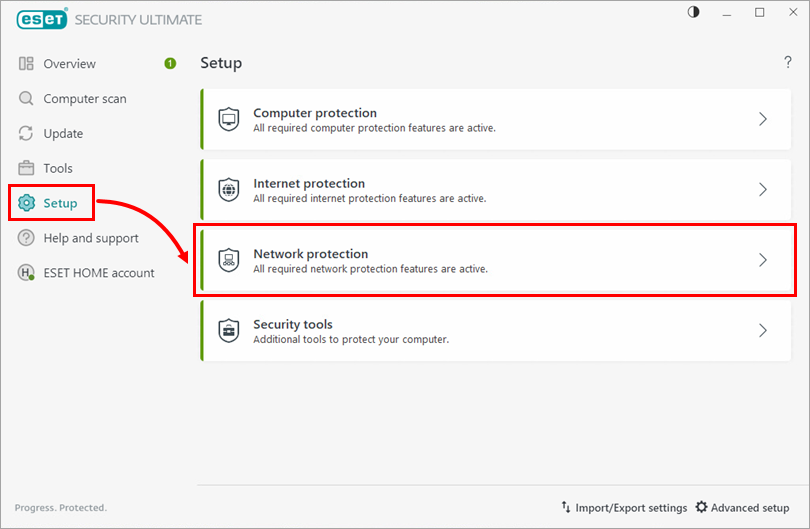
Kuva 1-1 -
Valitse Verkkoyhteydet.
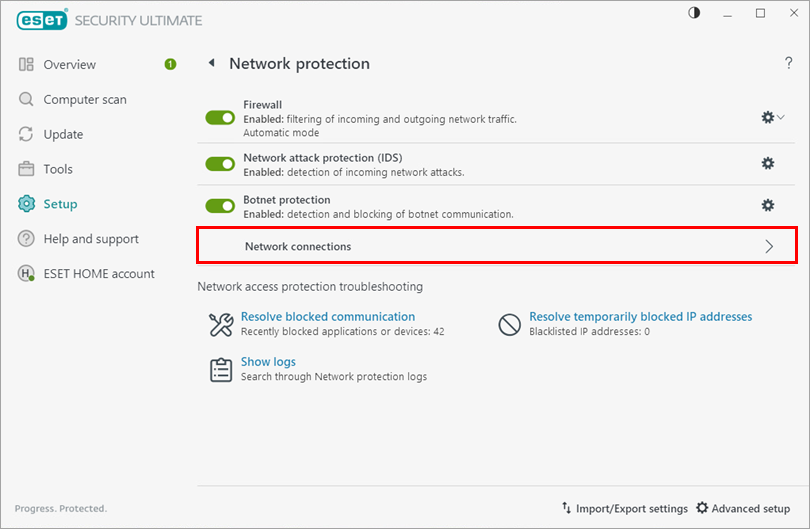
Kuva 1-2 -
Napsauta muokattavan verkon vieressä olevaa Menu-kuvaketta (kolme pistettä).
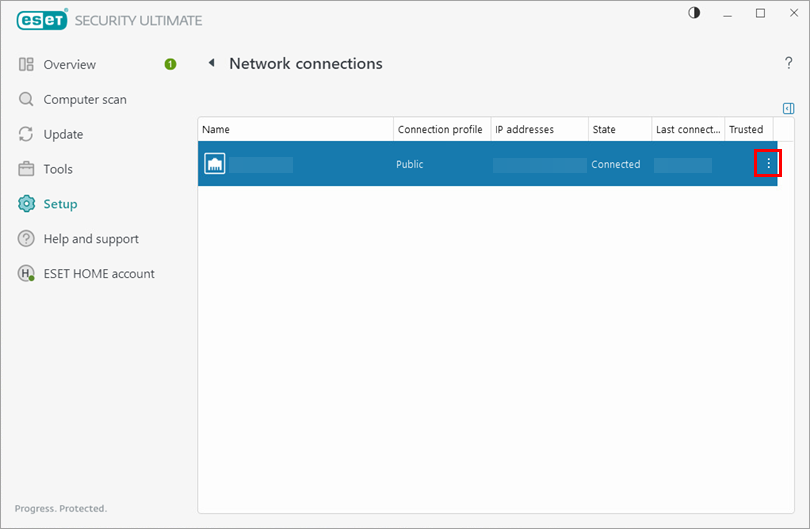
Kuva 1-3 -
Napsauta Muokkaa. Valitse profiili tälle verkkoyhteydelle ja napsauta OK.
Lue lisää verkkoyhteyden profiileista.
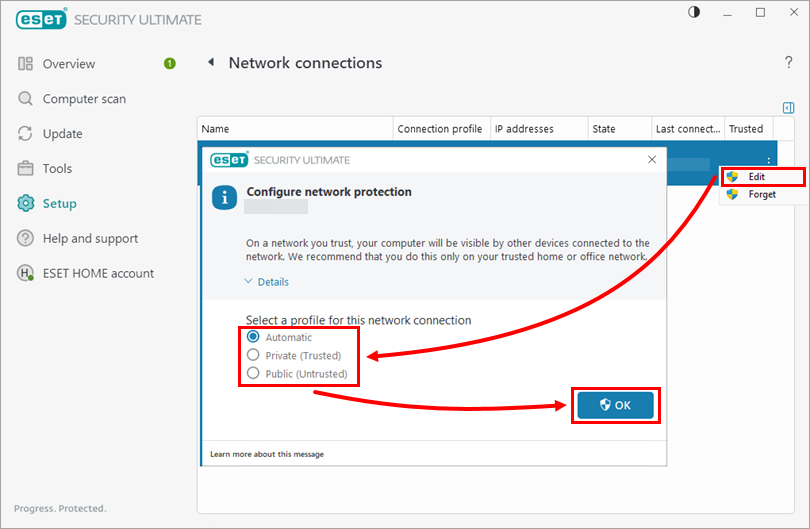
Kuva 1-4
Verkkoyhteyden profiilit
Verkkosuojausprofiileja on kolme, joista voit valita yhden Configure network protection -ikkunassa:
- Automaattinen-ESET-turvatuote valitsee profiilin automaattisesti kullekin profiilille määritettyjen aktivoijien perusteella.
- Yksityinen (luotettu)-Luotetuille verkoille (koti- tai toimistoverkko). Tietokoneesi ja jaetut tiedostot näkyvät muille verkon käyttäjille, ja järjestelmän resurssit ovat muiden verkon käyttäjien käytettävissä. Suosittelemme tämän asetuksen käyttämistä, kun käytät suojattua lähiverkkoa.
- Julkinen (Epäluotettava)- Epäluotettaviin verkkoihin (julkinen verkko). Järjestelmässä olevia tiedostoja ja kansioita ei jaeta muiden verkon käyttäjien kanssa tai ne eivät näy muille verkon käyttäjille, ja järjestelmäresurssien jakaminen on poistettu käytöstä. Tätä asetusta suositellaan käytettäväksi, kun käytetään langattomia verkkoja.
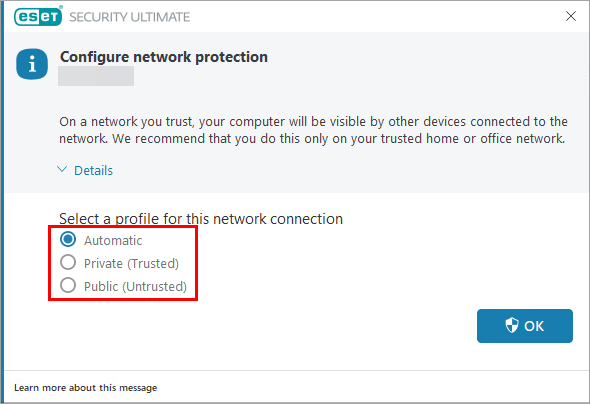
Kuva 2-1